Yhteenveto
Poistitko tiedostot Macista ja huomasitko sen olevan vain virhe? Onko mahdollista palauttaa poistetut tiedostot Macissa? Lue tämä viesti ja löydä vastaus.
Yhteenveto
Poistitko tiedostot Macista ja huomasitko sen olevan vain virhe? Onko mahdollista palauttaa poistetut tiedostot Macissa? Lue tämä viesti ja löydä vastaus.
Mac-tietokoneesi päivittäisen käytön ohella suuri määrä tiedostoja kerääntyy MacBookiin. Ajoittain sinun on puhdistettava siitä erilaisia hyödyttömiä tietoja. Mutta tässä tulee ongelma: Olet todennäköisemmin vahingossa poistanut tietoja halliessaan. Tiedätkö kuinka palauttaa poistetut tiedostot Mac? Tässä oppaassa kerrotaan poistettujen tiedostojen palauttamisesta Mac OS Sierra / X -sovellukseen. Seuraa vain meitä ja tarkista se.
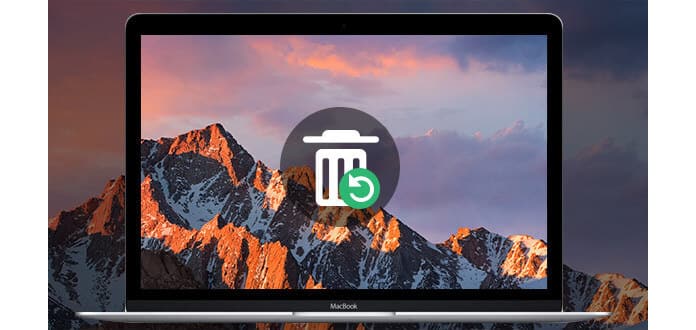

Kun huomaat, että kadotit arvokkaita tietoja, ja haluat poistaa niiden peruutuksen, tarkista ensin Macin roskakori. Oikeastaan, jos et ole poistanut tiedostoja pysyvästi, voit löytää ne sieltä helposti. Seuraavat vaiheet osoittavat, kuinka palautetut tiedostot voidaan palauttaa Macista ilman ohjelmistoa.
Vaihe 1Avaa "Roskakori"
Yleensä Mac-työpöydän oikeasta alakulmasta löydät "Roskakori" -kuvakkeen. Avaa vain napsauttamalla sitä.
Vaihe 2Etsi tiedostot, jotka haluat palauttaa
Voit selata poistettuja tiedostoja selaamalla roskakoria tai löytää "Etsi" poistetut tiedot.
Vaihe 3Palauta poistetut tiedot Mac-roskakorista
Kun löydät tiedostot, napsauta hiiren kakkospainikkeella ja valitse "Pane takaisin" palauttaaksesi poistetut tiedostot. Ja löydät tiedostot alkuperäisestä paikasta, johon ne laitettiin.
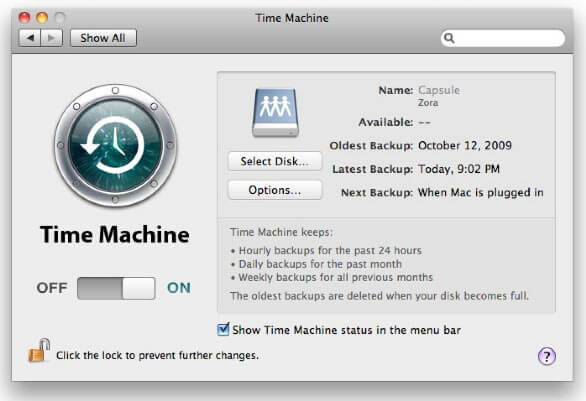
Jos olet tyhjentänyt roskakorin huolimattomasti etkä halua käyttää maksettua Mac-tietojen palauttamista, voit käyttää aikakoneesi tarkistamista. Mutta ennakkoedellytys on, että olet avannut ja käyttänyt Time Machine -toimintoa Mac-tietojen varmuuskopiointiin. Katso nyt, kuinka noudetut tiedostot noudetaan Macista Time Machinen avulla.
Vaihe 1Avaa ikkuna, joka sisältää palautettavan tiedoston
Jos poistit tiedostosi Mailista, avaa vain Mail-kansio.
Vaihe 2Anna Time Machine
Jos olet varmuuskopioinut Mac-tiedot ulkoiseen asemaan tai verkkoasemaan, varmista, että olet kytkenyt aseman Time Machine -sovellukseen. Napsauta Time Machine -kuvaketta ja valitse sitten "Enter Time Machine".
Vaihe 3Etsi poistettujen tiedostojen varmuuskopio
Käytä näytön oikealla puolella olevaa nuolta tai aikajanaa löytääksesi poistettujen tiedostojen varmuuskopiot. Tai voit käyttää tiedostoja Etsi-painikkeella.
Vaihe 4Palauta poistetut tiedostot Macista
Kun olet löytänyt poistetut tiedostot, voit avata sen löytääksesi haluamasi version. Ja napsauta "Palauta" palauttaaksesi Mac-tiedot alkuperäiseen paikkaan.
Poistettujen tiedostojen palauttaminen Macista kolmannen osapuolen ohjelmistolla on myös hyvä vaihtoehto. Jos et tiedä mitä palautustyökalua sinun pitäisi valita, suosittelemme tässä 5 Mac-tiedoston palautusohjelmistoa palauttamaan Macista poistetut tiedostot. Voit valita minkä tahansa niistä tarpeen mukaan.
◆ Disk Drill
◆ Data Rescue
◆ Tiedostojen tallennus
◆ Stellar Phoenix Macin tietojen palautus
◆ PhotoRec
Otetaan esimerkiksi Levyporaus esimerkkinä, joka kertoo, kuinka Macista poistetut tiedostot palautetaan yksityiskohtaisesti.
Vaihe 1Lataa ja asenna Levypora.
Siirry Disk Drill -verkkosivustolle ladataksesi sen. Ja sitten asenna ja avaa se.
Vaihe 2Valitse poistetut tiedostot, jotka haluat palauttaa.
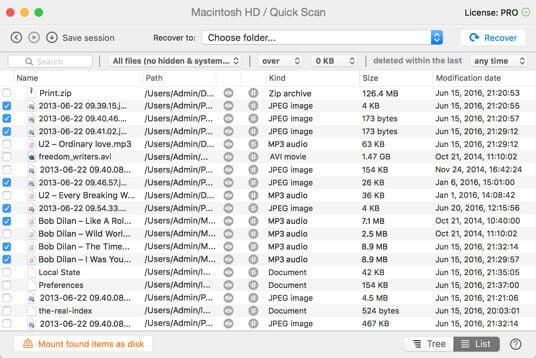
Napsauta "Palauta" -painiketta. Levyporaus suorittaa kaikki skannausmenetelmänsä skannataksesi ja löytääksesi poistetut tiedostot. Kun skannaus on valmis, voit valita noudettavat ja palauttaa ne.
Puhumme pääasiassa siitä, kuinka palautettujen tiedostojen palauttaminen Maciin tulee tähän viestiin. Nyt kaikille 3 menetelmälle on kerrottu. Voit valita yhden tilanteen mukaan. Joka tapauksessa, toivottavasti löydät helposti poistetut tiedostot takaisin lukeessasi tämän oppaan.
Saatat tarvita paras ilmainen tietojen palautusohjelmisto Windowsille / Macille saadaksesi kaikki tietosi takaisin.
Jos menetät valitettavasti joitain arvokkaita tiedostoja iPhonella / iPadilla / iPodilla, voit luottaa ammatilliseen iOS-tiedon palautustyökaluun kadonneiden tietojen palauttamiseksi. Voit ladata sen ilmaiseksi ja kokeilla.